Reparar Windows no puede formatear la partición del sistema en este disco
Mientras formatea una partición, si ve un mensaje que Windows no puede formatear la partición del sistema en este disco(Windows cannot format the system partition on this disk) , esta publicación lo ayudará. Aunque es un error raro que aparece si elige formatear el disco del sistema(format the system disk) en Windows 10 y algunas otras versiones anteriores, puede solucionar el problema.
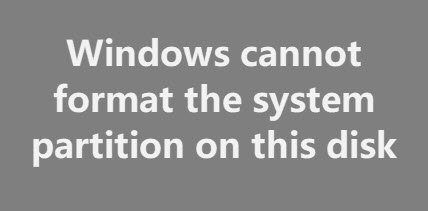
Mucha gente usa una instalación de arranque dual para instalar un sistema operativo secundario junto con Windows 10/8/7. Digamos que lo ha hecho antes, pero ahora no está usando uno de los sistemas operativos.
Para liberar algo de almacenamiento , desea eliminar la partición que contiene los archivos secundarios del sistema operativo. El método más sencillo que utiliza la gente es el panel Administración de discos(use is the Disk Management panel) . Sin embargo, podría mostrarle el mensaje de error mencionado anteriormente. Si te está pasando a ti, tienes dos opciones:
- Debe usar la utilidad Diskpart a través del símbolo del sistema(Command Prompt) para eliminar el volumen o la partición.
- Puede usar PowerShell para hacer lo mismo.
Hemos mostrado ambos métodos en este artículo.
Windows no puede formatear la partición del sistema en este disco
Para solucionar este problema de disco, siga estos pasos:
- Use Diskpart para eliminar la partición
- Use PowerShell para eliminar la partición
Para obtener más información sobre estos pasos, sigue leyendo.
1] Use Diskpart para eliminar la partición
Diskpart es una utilidad de línea de comandos que permite a los usuarios administrar los discos duros conectados a su computadora. Para usar esta herramienta para eliminar la partición, siga estos pasos:
Busque cmd en el cuadro de búsqueda de la barra de tareas(Taskbar) , busque el resultado y seleccione la opción Ejecutar como administrador . ( Run as administrator )Haga clic en el botón Sí (Yes ) en el indicador de UAC para abrir la ventana elevada del símbolo del sistema(open the elevated Command Prompt window) . Después de abrirlo, ingrese los siguientes comandos uno tras otro-
diskpart list volume
Ahora puede encontrar una lista que contiene todos los volúmenes.
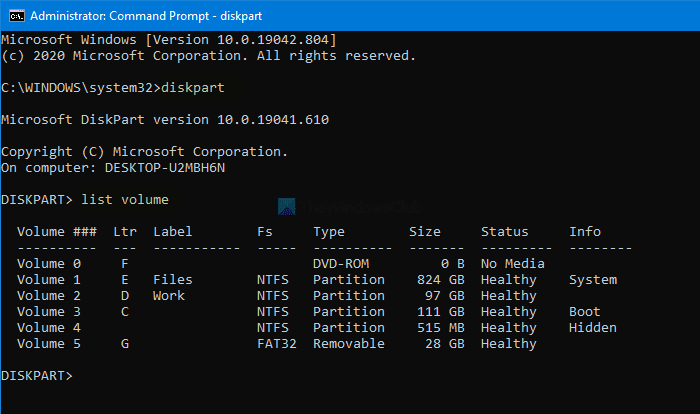
Lo mejor es que muestra todo tipo de volúmenes, incluido el que crea Windows al instalar el sistema operativo. De la lista, debe averiguar el número del volumen deseado e ingresar este comando:
select volume [number]
No olvide reemplazar el [número] ([number] ) con el número de volumen original. A continuación, ingrese este comando-
delete volume
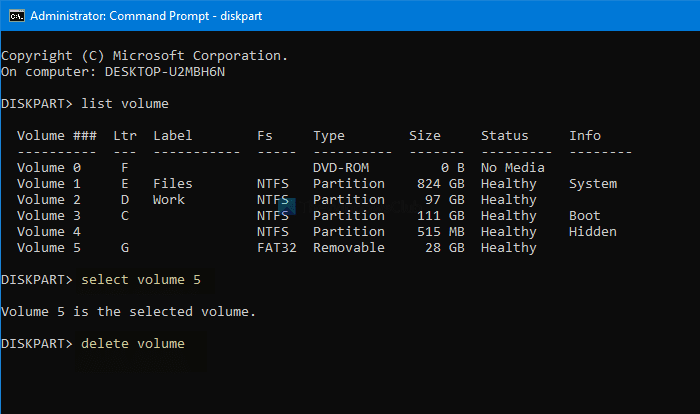
Después de presionar el botón Enter , tomará algún tiempo eliminar el volumen(delete the volume) .
Lectura(Read) : Windows no puede formatear esta unidad. Salga de las utilidades de disco u otros programas que utilicen esta unidad .
2] Use PowerShell para eliminar la partición
El uso de PowerShell para eliminar una partición requiere comparativamente menos tiempo, pero puede que no siempre. Sin embargo, aún puede intentarlo si no desea ejecutar diskpart, lo que lleva un tiempo razonable.
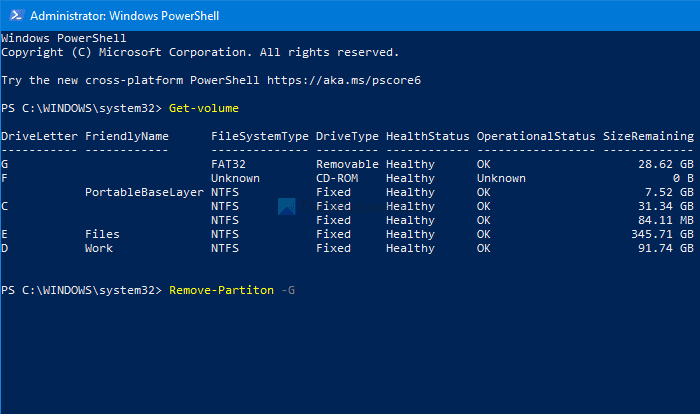
Primero, presione Win+X y seleccione la opción Windows PowerShell (Administrador)(Windows PowerShell (Admin)) del menú. Abre una ventana elevada de Windows PowerShell . (opens an elevated Windows PowerShell)Después de eso, ingrese este comando-
Get-Volume
Ahora puede ver todas las particiones en su pantalla con una letra de unidad. Anote la respectiva DriveLetter e ingrese este comando:
Remove-Partition –[DriveLetter]
No olvide reemplazar [DriveLetter] con la letra de la unidad original.
A continuación, solicita confirmación, donde debe ingresar Y .
¡Eso es todo! Ahora tienes un espacio asignado.
Ahora lea(Now read) : Windows no pudo completar el formato: tarjeta SD, unidad USB, disco externo .
Related posts
Fix sin asignar Space error en USB drive or SD card en Windows 10
Fix High Disk & Memory Usage al jugar juegos en Windows PC
Fix Chrome High CPU, Memory or Disk usage en Windows 10
Fix COM Surrogate High CPU or Disk usage en Windows 10
Fix DCFWinService High Disk Usage en Windows 11/10
Reparar Windows no pudo conectarse al servicio de cliente de directiva de grupo
Solucione el alto uso de disco de WaasMedicSVC.exe en Windows 10
Fix Windows freezing o reinicio debido a los problemas de Hardware
Arreglar Windows no puede iniciar este dispositivo de hardware porque su información de configuración está incompleta o dañada (Código 19)
Cómo cambiar Hard Disk Cluster Size en Windows 10
Cómo reparar el alto uso de disco del host de servicio (SysMain) en Windows 11/10
Fix Windows no se puede instalar Required Files 0x80070570
Cómo cambiar las unidades de disco duro en Windows 10 con Hot Swap
Fix Steam Corrupt Disk Error en Windows 10
Fix Windows no puede encontrar o iniciar la cámara
Fix Windows Actualizar error 0x8007371c en Windows 10
Fix File System Errors con Check Disk Utility (CHKDSK)
Fix Service Host: Local System (Svchost.exe) High CPU and Disk Usage
Arreglar el alto uso de disco de WSAPPX en Windows 10
9 formas de corregir un mensaje de error de disco o disco que no es del sistema
